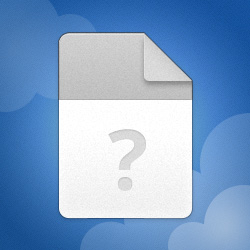throinitup
Yoctopat
- Katılım
- 6 Kasım 2022
- Mesajlar
- 2
Merhaba, bilgisayarıma macOS kurmak istiyorum ama aynı zamanda Windows 11'in de durmasını istiyorum.
Bunu veri kaybı yaşamadan nasıl yapabilirim?
Bilgisayar bootlandığında sormadan direkt Windows'a bootlansın istiyorum sonrasında kendim istediğim zaman geçeyim bu mümkün müdür?
Sistem özelliklerim ile hangi macOS sürümü uyumlu olur?
Kaç GB boş alana ihtiyacım var?
PC özelliklerim:
ASUS ROG STRIX RX 570 8 GB OC.
Ryzen 3 3100.
8 GB RAM.
Samsung 970 EVO 500GB SSD (kurulum yapmadan önce 1TB HDD alacağım sadece işletim sistemleri yüklü olacak SSD'de)
Şimdiden teşekkürler
Bunu veri kaybı yaşamadan nasıl yapabilirim?
Bilgisayar bootlandığında sormadan direkt Windows'a bootlansın istiyorum sonrasında kendim istediğim zaman geçeyim bu mümkün müdür?
Sistem özelliklerim ile hangi macOS sürümü uyumlu olur?
Kaç GB boş alana ihtiyacım var?
PC özelliklerim:
ASUS ROG STRIX RX 570 8 GB OC.
Ryzen 3 3100.
8 GB RAM.
Samsung 970 EVO 500GB SSD (kurulum yapmadan önce 1TB HDD alacağım sadece işletim sistemleri yüklü olacak SSD'de)
Şimdiden teşekkürler